So speichern Sie Tabellenvorlagen in Microsoft Word
Eine Vorlage ist ein zeitsparendes Dienstprogramm. Sie finden, dass sie alle Stile und Formatierungen enthält, die Sie für ein Dokument benötigen. Wenn Sie beispielsweise über eine Word-Vorlage verfügen, können Sie problemlos ein Dokument mit einer Reihe definierter Stile und Formate, Schriftstile, Farben und mehr erstellen. So hilft es, Zeit und Mühe zu sparen. Es kann sogar Text, Kopfzeilen oder andere allgemeine Informationen enthalten, die für ähnliche Dokumente nicht geändert werden sollen. In diesem Beitrag lernen wir die Methode zum Speichern von Tabellenvorlagen in Word für einen schnelleren Zugriff.
Tabellenvorlagen in Word speichern
Öffnen Sie ein Dokument in Word. Erstellen Sie eine Tabelle! Wählen Sie dazu die Registerkarte ‚Einfügen‘ in der Menübandoberfläche und wählen Sie die Option ‚Tabelle‘.
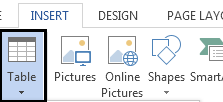
Wenn Sie fertig sind, erstellen Sie eine Tabelle, wählen Sie sie aus, wechseln Sie erneut zur Registerkarte ‚Einfügen‘ und klicken Sie auf den kleinen Dropdown-Pfeil unter dem Tabellensymbol, um das Menü anzuzeigen.
Wählen Sie nun im erweiterten Menü ‚Schnelltabellen‘ und im rechten Abschnitt ‚Auswahl in Schnelltabellen-Galerie speichern‘, der unten angezeigt wird.
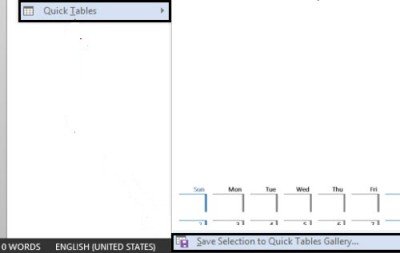
Auf Ihrem Computerbildschirm sollte ein Fenster zum Erstellen eines neuen Bausteins angezeigt werden.
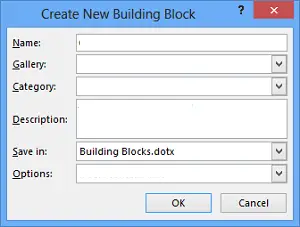
Geben Sie hier Ihrer neuen Tabellenvorlage einen Namen, damit Sie sie später leicht erkennen können. Bei Bedarf können Sie es in einer bestimmten Galerie oder Kategorie speichern und eine Beschreibungszeile hinzufügen, damit andere in der Gruppe wissen, wie und wann die Tabelle verwendet werden soll.
Wenn Sie fertig sind, klicken Sie zum Speichern auf OK.
Um nun die Tabellenvorlage in das Dokument einzufügen, wechseln Sie zur Registerkarte Einfügen -> Tabelle –> Schnelltabelle.
Wenn Sie zu irgendeinem Zeitpunkt die Tabellenvorlage aus der Liste löschen möchten, gehen Sie zum Menü der Tabelle -> Schnelltabellen -> Wählen Sie die zu löschende aus -> Klicken Sie mit der rechten Maustaste darauf und wählen Sie ‚Organisieren und Löschen‘.
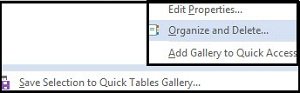
Ich hoffe, Sie finden dieses Tutorial nützlich!